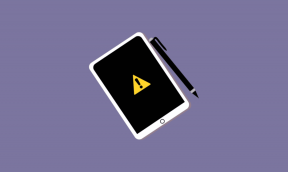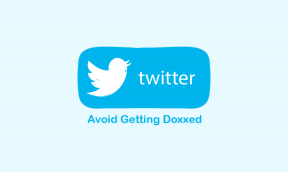Az adatok biztonsági mentése USB-meghajtóra egyszerűen a Back4sure használatával
Vegyes Cikkek / / December 02, 2021
Ha telibe akarsz menni rendszer biztonsági mentése (vagy készítsen biztonsági másolatot néhány fontos fájlról), majd Back4sure ígéretes eszköz erre a célra. Szép felhasználói felületet, gyors biztonsági mentési lehetőségeket és néhány nagyszerű funkciót kínál, mint például a fájlok szűrése, az archív biztonsági mentés és a meghajtó címkék szerinti felismerése.
Ez az ingyenes eszköz a Windows felhasználók számára elérhető. Telepíthető és hordozható változatban is kapható. A hordozható verzió használatát javasoljuk, mert ezt az eszközt importálhatja USB-meghajtóra, és onnan közvetlenül, telepítés nélkül használhatja.
Az alábbiakban látható a Back4sure felülete. A bal oldalon mappák, a jobb oldalon pedig lapok találhatók. Először válassza ki azt a mappát, amelyről biztonsági másolatot szeretne készíteni. Válassza ki a mappa neve melletti négyzet bejelölésével. Kibonthatja a fát is, hogy biztonsági másolatot készítsen a szülőkönyvtárban található mappáról.
jegyzet: Ez az eszköz nem teszi lehetővé az egyes fájlok kiválasztását.

Jobbra, Biztonsági cél alapértelmezés szerint a fül van kiválasztva. Módosíthatja a célmeghajtót és a könyvtárat. Kattintson a négyzet melletti ikonra a külső meghajtó kereséséhez. Az alábbi képernyőképen a H meghajtót választottam.
A második lehetőség a „Címke alapján meghatározott meghajtó”. Ez azt jelenti, hogy ez az eszköz nem a meghajtó betűjelével, hanem a hozzá tartozó címkével tudja meghatározni a meghajtót. Ez akkor lesz hasznos, ha ütemezi a biztonsági mentést. Ha bedugja a meghajtót, és a Windows bármilyen más betűt (jelen esetben H kivételével) rendel hozzá, akkor is ez az eszköz képes felismerni a meghajtót, és elindítani az ütemezett biztonsági mentést.

Ennek az eszköznek az egyik nagyszerű tulajdonsága a szűrők felvétele és kizárása. Ez azt jelenti, hogy kiválaszthatja, hogy milyen típusú fájlokat szeretne felvenni vagy kizárni a biztonsági mentésből. A megadott mezők bármelyikében kattintson a „Hozzáadás” gombra.

Tegyük fel, hogy csak a zene- és képfájlokról szeretne biztonsági másolatot készíteni. Be kell jelölnie a mellettük lévő négyzeteket. Az eszköz csak ezekről a fájlokról készít biztonsági másolatot, és kizár másokat.

Ez az eszköz a fájlokat Zip vagy 7Zip fájlformátumba tömöríti. Ha USB-meghajtót használ, helyet takaríthat meg. Az archívumot erős jelszóval is titkosíthatja.

Ez az eszköz naplófájlt is létrehoz a biztonsági mentéshez. A biztonsági mentés során bekövetkezett eseményekről szóló összes információ gyűjteménye. Kiválaszthatja a tárolni kívánt naplófájlok számát.
Még két dolog – 1. Használhatja a Windows feladatütemező biztonsági mentések ütemezéséhez ezzel az eszközzel és 2. A biztonsági mentések parancssorból is futtathatók. Itt van a Gyors útmutató azért.
Letöltés Back4sure [keresztül Letöltés Squad]